- /
- /
Тонкая настройка маршрутизации в СЭД FossDoc
Система электронного документооброота FossDoc позволяет гибко настраивать маршруты документов с помощью визуального редактора маршрутов. Также в системе есть возможность дополнительной, тонкой, настройки маршрутизации по умолчанию, что существенно упрощает создание шаблонов маршрутов и маршрутов для текущих документов.
Данные настройки собраны на отдельной закладке в программе администрирования. Иконки параметров совпадают с иконками в конструкторе маршрутов, исключения описаны дополнительно. Выберите "Управление системой "Маршрутизация документов" библиотеки "Маршрутизация документов":
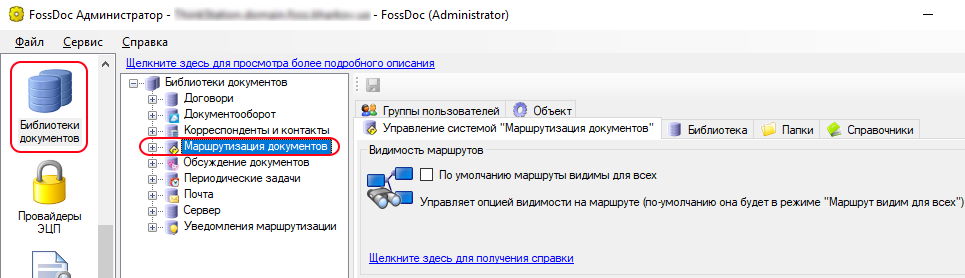 Продвинутые настройки маршрутизации документов СЭД
Продвинутые настройки маршрутизации документов СЭД
Далее будут рассмотрены все предлагаемые на этой закладке настройки:
- Видимость маршрутов.
- Остановка маршрутов.
- Уведомления маршрутизации.
- Ручное закрытие.
- Право удаления маршрутов.
- Формирование текста поручений.
- Уведомление по поручениям.
- Выделение цветом поручений.
- Вывод исполняющих обязанности.
Видимость маршрутов
Видимостью маршрутов при создании/настройке маршрута в конструкторе можно управлять с помощью кнопки с иконкой
 /
/  на закладке "Маршруты" документа:
на закладке "Маршруты" документа:
 - поручение видно только его непосредственному исполнителю.
Поручения для других исполнителей этот исполнитель не видит. Исполнители, не участвующие в данном маршруте, не видят этого маршрута.
- поручение видно только его непосредственному исполнителю.
Поручения для других исполнителей этот исполнитель не видит. Исполнители, не участвующие в данном маршруте, не видят этого маршрута.
 - маршрут и все поручения по этому маршруту видны всем исполнителям, имеющим доступ к этому документу.
- маршрут и все поручения по этому маршруту видны всем исполнителям, имеющим доступ к этому документу.
С помощью предлагаемой здесь настройки можно указать, будут ли видны все маршруты в документе для всех исполнителей по умолчанию или нет. Т.е. здесь мы управляем кнопкой видимости на закладке маршрутов (Вкл/Выкл по умолчанию).
 Настройки видимости маршрутов
Настройки видимости маршрутов
Установите галочку "По умолчанию маршруты видны для всех", чтобы кнопка видимости маршрутов была по умолчанию включена.
Остановка маршрутов
По умолчанию, если в последовательном маршруте одна из точек согласования завершается с отрицательным результатом ("не согласен/не согласна"), то весь маршрут останавливается (следующие точки отменяются). Однако, с помощью настройки ниже данное поведение можно изменить. Для этого просто установите галочку:
 Настройка остановки/продолжения маршрута при негативном результате согласования
Настройка остановки/продолжения маршрута при негативном результате согласования
При применении такой настройки маршрут будет продолжен после отрицательного результата согласования.
Уведомления маршрутизации
Уведомлениями о приходе поручений по маршруту можно управлять с помощью кнопки на закладке "Маршруты" документа. Однако, с помощью настроек ниже можно задать, как будет данная функция настроена по умолчанию:
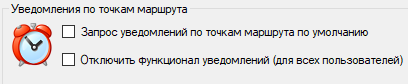 Настройка уведомлений маршрутизации
Настройка уведомлений маршрутизации
Установите галочку "Запрос уведомлений по точкам маршрута по умолчанию", если желаете, чтобы все уведомления маршрутизации по умолчанию были включены.
Установите галочку "Отключить функционал уведомлений (для всех пользователей)", если желаете, чтобы пользователи самостоятельно не могли бы настраивать уведомления маршрутизации.
Ручное закрытие
Если в вашем маршруте есть поручение на исполнение с ручным закрытием, то по умолчанию, если такое поручение не будет завершено вручную его автором, оно никогда не закроется. Для того, чтобы такие поручения автоматически закрывались через некоторое время после отчета по нему исполнителя, нужно установить галочку "Количество дней, после которого...":
 Обработка получений с ручным закрытием
Обработка получений с ручным закрытием
И ниже укажите собственно количество дней, в течение которых после отчета исполнителя, поручение автоматически будет закрыто.
Данная опция будет действовать для всех типов документов. Если вы желаете, чтобы эта функция действовала только для выбранных типов документов, тогда установите следующую галочку: "Только для документов с функцией...". И соответственно у выбранных типов документов установите функцию "Автоматически завершать поручения типа закрытие вручную".
Право удаления маршрутов
По умолчанию удалять маршрут в документе может только его автор. С помощью настройки ниже можно отменить данное правило. Установите галочку "Включить действие группы доступа...":
 Настройки прав удаления маршрута
Настройки прав удаления маршрута
Далее отредактируйте группу пользователей "Право удалять маршруты в документах", - введите в нее тех пользователей, которым разрешено будет удалять маршруты во всех документах.
Формирование текста поручений
По умолчанию в текст поручений подставляется значение из поле документа "Содержание". Вы можете изменить данное поведение так, чтобы не происходило автозаполнение текста поручений. Для этого установите галочку "Не подставлять содержание...":
 Настройка текста поручений
Настройка текста поручений
В результате по умолчанию текст поручений будет пустым.
Уведомление по поручениям
У вас есть возможность настроить, будет ли приходить исполнителям уведомление о приближении срока по поручениям и за сколько дней. Для этого установите галочку "Уведомлять о приближении срока поручения":
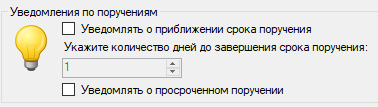 Настройка уведомлений по поручениям
Настройка уведомлений по поручениям
Ниже укажите количество дней до окончания срока исполнения поручений, за которое будут приходить уведомления.
Также можно настроить приход уведомлений о том, что поручение просрочено, т.е. текущая дата больше запланированной даты его исполнения. Для этого установите галочку "Уведомлять о просроченном поручении."
Выделение цветом поручений
Еще одной возможностью для оповещения о статусе поручений является выделение их цветом. Т.е. поручения в статусах "срок приближается", "на сегодня" и "просрочено" будут выделяться соответствующим цветом. Для этого установите галочку "Выделение цветом поручений...":
 Настройка выделения цветом поручений
Настройка выделения цветом поручений
Таким образом, в вашем маршруте поручения будут выделяться разными цветами в зависимости от текущего статуса их исполнения.
Вывод исполняющих обязанности
Если у вас есть сотрудники, исполняющие обязанности других, то по умолчанию в маршрутах указывается данные того, чьи обязанности они исполняют. Для того чтобы увидеть ФИО исполняющего обязанности на закладке "Маршруты" рядом с данными исполнителя, необходимо выполнить настройку:
 Настройка вывода исполняющих обязанности
Настройка вывода исполняющих обязанности
С помощью кнопки "Выберите типы поручений" откройте диалог:
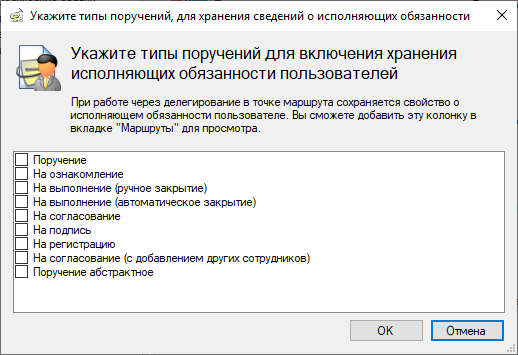 Выбор типов поручений
Выбор типов поручений
Отметьте галочками типы поручений, для которых будут выводиться данные по исполняющим обязанности на закладке "Маршруты" карточки документа.